
GIMP z powodzeniem może obsługiwać pluginy Photoshopa. Wystarczy tylko pobrać i skopiować plik pspi.exe do folderu z wtyczkami. Domyślnie dla wszystkich użytkowników Gimpa będzie to ścieżka C:\Program Files\GIMP-2.0\lib\gimp\2.0\plug-ins\
Następnie wystarczy utworzyć nowy folder dla wtyczek z Photoshopa, najlepiej w głównym folderze Gimpa, czyli C:\Program Files\GIMP-2.0\ o dowolnej nazwie powiedzmy Pluginy_PS. Do tego folderu należy potem kopiować wszystkie wtyczki Photoshopa z rozszerzeniem .8bf w podfolderach, a więc każdy plik z tym rozszerzeniem powinien znajdować się w osobnym folderze.
Przykładowe wtyczki do wykorzystania w Gimpie: virtualPhotographer.8bf lub moja ulubiona Flood i jeden z jej efektów: dodawanie do zdjęcia realistycznego lustra wody...
Przykładowe wtyczki do wykorzystania w Gimpie: virtualPhotographer.8bf lub moja ulubiona Flood i jeden z jej efektów: dodawanie do zdjęcia realistycznego lustra wody...
Po utworzeniu nowego folderu wtyczek i uruchomieniu GIMP-a należy (jednorazowo) wskazać ten folder.
Wybierz z menu Gimpa:- w wersji 2.4 Dodatki-->Photoshop Plug-in Settings...
- w wersji 2.6 Filtry-->Photoshop Plug-in Settings...
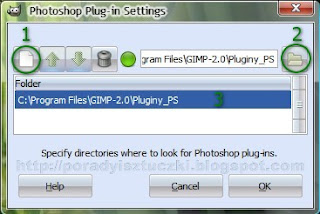
W wywołanym oknie kliknij Nowy folder [1], a następnie ikonką Przeglądaj [2] wskaż ścieżkę docelową dopiero co utworzonego katalogu wtyczek Photoshopa, czyli Pluginy_PS [3] i potwierdź przyciskiem OK.
Takich folderów z wtyczkami Photoshopa możemy stworzyć więcej (np. podzielonych na kategorie) i tutaj, w tym oknie przełączać się pomiędzy nimi wskazując określoną grupę.
Nowe wtyczki Photoshopa pojawią się w menu Filtry okna Gimpa.Takich folderów z wtyczkami Photoshopa możemy stworzyć więcej (np. podzielonych na kategorie) i tutaj, w tym oknie przełączać się pomiędzy nimi wskazując określoną grupę.
Ważne! Jeszcze raz podkreślam: Każda wtyczka z rozszerzeniem .8bf powinna znaleźć się w podfolderze głównego katalogu wtyczek Photoshopa. Na przykład: wspomnianą wcześniej wtyczkę Flood rozpakowujemy, a folder Flood presets z drugim podfolderem Images, właściwą wtyczkaą Floods-130.8bf oraz plikiem Flood guide i More plug in filter kopiujemy w całości do naszego katalogu Pluginy_PS. Domyślna ścieżka to C:\Program Files\GIMP-2.0\Pluginy_PS\.
Czasami jednak będziemy mieli tylko jeden plik z rozszerzeniem 8bf i takowy należy umieścić w podfolderze o nazwie najlepiej kopiowanej wtyczki, jak wspomniałem poprzednio.
Czasami jednak będziemy mieli tylko jeden plik z rozszerzeniem 8bf i takowy należy umieścić w podfolderze o nazwie najlepiej kopiowanej wtyczki, jak wspomniałem poprzednio.
UWAGA! Niektóre wtyczki Photoshopa mają własny instalator i przeznaczone są dla niego, a nie Gimpa. Proszę się jednak nie zrażać, np wspomniany Virtual Photographer.setup posiada własny instalator. Należy go uruchomić i zainstalować, a potem odszukać folder instalacyjny (w tym przypadku będzie na pulpicie, ale winnych przypadkach może być w Program Files...). Lokalizujemy więc folder virtualPhotographer i kopiujemy z całą zawartością do utworzonego wcześniej katalogu Pluginy_PS.
Po skopiowaniu folderu z wtyczką można w Panelu sterowania, za pomocą systemowego apletu "Dodaj usuń programy" odinstalować tę przeznaczoną przecież dla Photoshopa i już niepotrzebną (mamy już ją skopiowaną).
Po skopiowaniu folderu z wtyczką można w Panelu sterowania, za pomocą systemowego apletu "Dodaj usuń programy" odinstalować tę przeznaczoną przecież dla Photoshopa i już niepotrzebną (mamy już ją skopiowaną).
Uprzedzam lojalnie, iż nie wszystkie wtyczki zadziałają w Gimpie, a już na pewno nie te skopiowane z oryginalnego Photoshopa.
Pobierz: gimp-pspi-1.0.7
Inne darmowe wtyczki Photoshopa:
 Technotarget.com
Technotarget.comTutorialblog
Mehdiplugins.com

Brak komentarzy:
Prześlij komentarz
Komentarz musi dotyczyć publikowanego postu! W przeciwnym razie nie ukaże się.